Руководство пользователя платформы SaveUs
Разделы справки
1. Регистрация
| Если вы еще не завели аккаунт, то нажмите на слово "Зарегистрируйтесь" (как показано на картинке).
Для начала регистрации вам нужно ввести свой номер телефона. Спустя несколько секунд вам придет смс-код. Его необходимо ввести в появившееся поле. После прохождения этапа смс-верификации, вы попадете в форму заполнения профиля. Укажите свое реальное имя и Фамилию, действующий e-mail, и введите пароль. Выберите тип регистрации: Организация - юридическое лицо или Индивидуальный волонтер - физическое лицо (инициатива без юр. лица). После правильного заполнения всех полей вы будете переадресованы в свой аккаунт. |
2. Заполнение профиля

В настройках профиля вы можете указать краткую информацию о себе. Установить аватар и разрешения на показ номера телефона и email. Эти контактные данные будут отображаться в вашем профиле, а также в запросах на пристройство ваших подопечных для потенциальных хозяев.
В любой момент вы сможете сменить пароль. Имя и Фамилию указывайте настоящие! Это необходимо для прохождения модерации.
В профиле вы можете пройти процедуру верификации. Это позволит вам получить доступ к денежным сборам и получить галочку возле аватара профиля. Паспорта после проверки удаляются из баз данных. Для регистрации животных на пристройство верификация профиля не требуется.
Чтобы пройти верификацию - вам необходимо прикрепить фотографию последней страницы своего паспорта.
Зачем нужна процедура верификации? Так как все денежные переводы проходят через наш расчетный счет (без комиссий), нам важно знать, что вы реальный человек, готовый подписать с нами договор об оплате потребностей вашего питомца. Эти данные будут использоваться для формирования договора и дальнейших оплат.
Обращаем ваше внимание, что до прохождения верификации у вас отсутствует функционал сбора средств. Если вам необходима денежная помощь, пожалуйста, сперва пройдите процедуру верификации, либо дождитесь ее результатов.
Для верификации организации, пожалуйста, свяжитесь с нами через форму обратной связи.
В любой момент вы сможете сменить пароль. Имя и Фамилию указывайте настоящие! Это необходимо для прохождения модерации.
В профиле вы можете пройти процедуру верификации. Это позволит вам получить доступ к денежным сборам и получить галочку возле аватара профиля. Паспорта после проверки удаляются из баз данных. Для регистрации животных на пристройство верификация профиля не требуется.
Чтобы пройти верификацию - вам необходимо прикрепить фотографию последней страницы своего паспорта.
Зачем нужна процедура верификации? Так как все денежные переводы проходят через наш расчетный счет (без комиссий), нам важно знать, что вы реальный человек, готовый подписать с нами договор об оплате потребностей вашего питомца. Эти данные будут использоваться для формирования договора и дальнейших оплат.
Обращаем ваше внимание, что до прохождения верификации у вас отсутствует функционал сбора средств. Если вам необходима денежная помощь, пожалуйста, сперва пройдите процедуру верификации, либо дождитесь ее результатов.
Для верификации организации, пожалуйста, свяжитесь с нами через форму обратной связи.
Видео-инструкция заполнения профиля
3. Регистрация карточки подопечного/проекта/своего питомца
Для регистрации карточки вам нужно перейти по ссылке "Опубликовать карточку" в подменю вашего профиля.
Для начала, вам нужно будет определиться с типом карточки, которую вы хотите разместить: проект, подопечный или свое животное (это ваш личный питомец).
Для начала, вам нужно будет определиться с типом карточки, которую вы хотите разместить: проект, подопечный или свое животное (это ваш личный питомец).
Регистрация подопечного
Публикация животного, которое ищет новый дом или необходим сбор средств. Отображается в каталоге и в первых двух блоках главной страницы.
Видео-инструкция как зарегистрировать подопечного без фин. сбора
Видео-инструкция как зарегистрировать подопечного с фин. сбором
Создавать карточки подопечных может только куратор!
Если вы хотите помочь животному, - вы можете стать временным кураторам и выбрать фильтр для животного "Ищет куратора". Когда новый куратор будет найден - сообщите нам! Мы передадим новому куратору (по его желанию) карточку животного.
Если вы хотите помочь животному, - вы можете стать временным кураторам и выбрать фильтр для животного "Ищет куратора". Когда новый куратор будет найден - сообщите нам! Мы передадим новому куратору (по его желанию) карточку животного.
Видео-инструкция как работают вкладки в профиле животного
Регистрация проекта
Публикация долгосрочного проекта по поддержке деятельности, созданию приюта, стерилизации района или поддержки организации/инициативы. Для всех проектов доступны рекуррентные (регулярные) подписки от жертвователей.
Срок реализации проекта не может быть меньше одного месяца.
Регистрация своего питомца ("Свое животное")
"Свое животное" - это ваш личный питомец. Скоро мы подключим весь необходимый функционал, и у вас будет возможность корректно заполнять все фильтры.
При желании, вы сможете поставить своему питомцу фильтр "донор крови". Тогда при SOS-ситуациях "нужен донор крови" вы будете получать уведомления. И, если захотите спасти жизнь другому животному, сможете оперативно связаться с волонтером.
В будущем за вашу помощь и активность на платформе ваш питомец будет получать подарки от наших партнеров :)
4. Поднятие объявлений в каталоге
Каждые 12 часов вы можете поднимать объявление вашего подопечного или проекта в ранжировании каталога.
Для этого необходимо зайти во вкладку "Мои подопечные".
Выбрать проект (или животное), которое вы хотите поднять в ранжировании общего каталога.
Нажать на кнопку "Поднять!". И ваше объявление в каталоге автоматически поднимется на первое место в списке.
Следующий раз вы сможете поднять только через 12 часов.
Следующий раз вы сможете поднять только через 12 часов.
5. Общие требования к объявлениям, размещаемым на ресурсе SaveUs
1. Объявления, размещаемые на ресурсе, должны быть составлены на одном из государственных языков Республики Беларусь – белорусском или русском, и содержать
1.1. Достоверную информацию о животном, либо реализуемом проекте.
1.2. Достоверную информацию о пользователе/организации.
1.3. Достоверную контактную информацию. К обязательной контактной информации относятся e-mail и номер телефона. E-mail указывается в специальном поле при регистрации профиля. Не разрешается указывать его в тексте объявления. E-mail не виден в объявлении, но используется для связи с автором через специальную контактную форму. Указанный Пользователем при создании профиля e-mail используется для официальной информационной рассылки в адрес Пользователя от имени ресурса SaveUs. Номер телефона указывается в специальном поле. Запрещено указывать номер телефона в тексте объявления. Номер может не отображаться другим пользователям по желанию автора.
1.4. Объявление должно содержать реальные фотографии животного. Не допускается размещение фотографий, на которых содержится ссылка на сторонние ресурсы.
1.2. Достоверную информацию о пользователе/организации.
1.3. Достоверную контактную информацию. К обязательной контактной информации относятся e-mail и номер телефона. E-mail указывается в специальном поле при регистрации профиля. Не разрешается указывать его в тексте объявления. E-mail не виден в объявлении, но используется для связи с автором через специальную контактную форму. Указанный Пользователем при создании профиля e-mail используется для официальной информационной рассылки в адрес Пользователя от имени ресурса SaveUs. Номер телефона указывается в специальном поле. Запрещено указывать номер телефона в тексте объявления. Номер может не отображаться другим пользователям по желанию автора.
1.4. Объявление должно содержать реальные фотографии животного. Не допускается размещение фотографий, на которых содержится ссылка на сторонние ресурсы.
2. Требования к тексту объявления
2.1. Если вы открываете финансовый сбор - в начале текста указывайте цель и на что вы потратите средства.
2.2. В тексте объявления не должно присутствовать никаких ссылок. Любое объявление со ссылкой будет отклонено.
2.3. Любое объявление с платежными реквизитами (номерами карт) будет отклонено.
2.4. Старайтесь не использовать много emoji
2.5. Не используйте написание сплошными заглавными буквами в заголовках.
2.6. Не дублируйте уже созданные объявления.
2.2. В тексте объявления не должно присутствовать никаких ссылок. Любое объявление со ссылкой будет отклонено.
2.3. Любое объявление с платежными реквизитами (номерами карт) будет отклонено.
2.4. Старайтесь не использовать много emoji
2.5. Не используйте написание сплошными заглавными буквами в заголовках.
2.6. Не дублируйте уже созданные объявления.
3. Требования к фильтрам
Пожалуйста, выбирайте категории и фильтры, которые соответствуют вашему подопечному. Все объявления проходят предварительную модерацию.
3.1. Щенком считается животное, возрастом до 10 месяцев.
3.2. Старичком считается животное, возраст которого превышает 10 лет.
3.3. Фильтр "Отлов" относится к животным, вывезенным непосредственно с территории пункта временного содержания (например, Гурского 42). Пожалуйста, загружайте хотя бы 1 фотографию, которая подтвердит пребывание животного в пункте временного содержания.
3.4. Фильтр "SOS-ситуации" относится к животным, с острыми инфекционными заболеваниями или травмами, которые в течение быстрого времени могут привести к инвалидизации, или смерти животного.
3.5. Все остальные фильтры относятся к дополнительной помощи, необходимой вам и вашим подопечным/проекту.
3.1. Щенком считается животное, возрастом до 10 месяцев.
3.2. Старичком считается животное, возраст которого превышает 10 лет.
3.3. Фильтр "Отлов" относится к животным, вывезенным непосредственно с территории пункта временного содержания (например, Гурского 42). Пожалуйста, загружайте хотя бы 1 фотографию, которая подтвердит пребывание животного в пункте временного содержания.
3.4. Фильтр "SOS-ситуации" относится к животным, с острыми инфекционными заболеваниями или травмами, которые в течение быстрого времени могут привести к инвалидизации, или смерти животного.
3.5. Все остальные фильтры относятся к дополнительной помощи, необходимой вам и вашим подопечным/проекту.
6. Сбор средств на платформе
Открывая сбор средств, вы заключаете договор оферты на целевое расходование собранных средств.
В случае гибели вашего подопечного и наличия остатка средств, вы сможете в течение 7 дней передать их любому своему, либо другому животному/проекту на платформе (для этого свяжитесь с нами через форму обратной связи).
Платформа оставляет за собой право отказать в сборе средств без объяснения причин.
Порядок выплат регулируется договором.
В случае гибели вашего подопечного и наличия остатка средств, вы сможете в течение 7 дней передать их любому своему, либо другому животному/проекту на платформе (для этого свяжитесь с нами через форму обратной связи).
Платформа оставляет за собой право отказать в сборе средств без объяснения причин.
Порядок выплат регулируется договором.
Выплаты организациям
Выплаты организациям предоставляются путем перечисления полной суммы сборов (за исключением банковских комиссий) на расчетный счет организации по договору добровольного пожертвования.
Выплаты физ. лицам
Выплаты физическим лицам предоставляются путем закупки товаров и услуг, необходимых для реализации заявленных проектов.
Что мы можем оплатить
1. Товары:
1.1. Любой товар или услугу, продавец которого предоставляет возможность онлайн-оплаты с использованием банковской платежной карты. (Например: 21 век )
1.2. Для заказа товара из интернет-магазина, перейдите в раздел "Транзакции" вашего профиля, убедитесь, что у вас собрано достаточно средств, отфильтровав его по подопечному.
1.3. Для оплаты товара из интернет-магазина:
1.3.1. Нажмите кнопку "Запросить расход" и заполните поля формы.
1.3.2. Прикрепите ссылку на товар, либо товары, укажите адрес доставки и удобное время для получения.
1.1. Любой товар или услугу, продавец которого предоставляет возможность онлайн-оплаты с использованием банковской платежной карты. (Например: 21 век )
1.2. Для заказа товара из интернет-магазина, перейдите в раздел "Транзакции" вашего профиля, убедитесь, что у вас собрано достаточно средств, отфильтровав его по подопечному.
1.3. Для оплаты товара из интернет-магазина:
1.3.1. Нажмите кнопку "Запросить расход" и заполните поля формы.
1.3.2. Прикрепите ссылку на товар, либо товары, укажите адрес доставки и удобное время для получения.
2. Услуги ветеринарных клиник:
2.1. Мы можем частично или полностью погасить долг в клинике. Оплатить стоимость запланированного приема, либо операции. Пожалуйста, перед сбором уточните поддерживает ли ваша клиника безналичные переводы от юридических лиц.
2.2. Мы сотрудничаем почти со всеми клиниками Минска и не только!
2.3. Многие клиники предоставили платформе SaveUs скидки на их услуги. Поэтому, при запросе на "Расход" средств, вы можете уточнить у нас об этой скидке в комментарии.
2.1. Мы можем частично или полностью погасить долг в клинике. Оплатить стоимость запланированного приема, либо операции. Пожалуйста, перед сбором уточните поддерживает ли ваша клиника безналичные переводы от юридических лиц.
2.2. Мы сотрудничаем почти со всеми клиниками Минска и не только!
2.3. Многие клиники предоставили платформе SaveUs скидки на их услуги. Поэтому, при запросе на "Расход" средств, вы можете уточнить у нас об этой скидке в комментарии.
Видео-инструкция как отправить запрос на расход
Что мы НЕ можем оплатить
3. Услуги физических лиц
1. Передержки физических лиц, не зарегистрированных в качестве ИП.
2. Услуги частных врачей (не ИП) с наличной оплатой.
3. Бензин и перевозки физических лиц.
2. Услуги частных врачей (не ИП) с наличной оплатой.
3. Бензин и перевозки физических лиц.
7. Как запросить расход средств на платформе
Требования к запросу ( заполнение транзакции) средств на расход на подопечного/проект.
Как правильно заполнить расход средств на товары и услуги.
Как правильно заполнить расход средств на товары и услуги.
Шаги как запросить расход
Чтобы отправить транзакцию на расход необходимо в своем личном профиле перейти в раздел транзакции. В этом разделе необходимо нажать вкладку "Финансовый отчет". В финансовом отчете вы сможете увидеть сколько средств вы собрали и сколько потратили (если до этого делали транзакции).
Чтобы оформить расход средств нажмите на кнопку "Запросить расход". Вам высветится поле для ввода.
Чтобы оформить расход средств нажмите на кнопку "Запросить расход". Вам высветится поле для ввода.
Статья расходов.
В выпадающем меню выберите на что хотите запросить расход: покупка товаров (корм, наполнитель, обработка и тд), ветеринарное обслуживание (посещение клиники, погашение долга в клинике), другое (оплата передержки и тд).
Получатель.
Выберите из выпадающего меню своего подопечного (или проект), который получит товар/услугу.
Сумма затрат.
Обязательно указывайте сумму (если не знаете точно - максимально приближенную), которую хотите потратить.
С товарами указать легко, так как вы можете просчитать в интернет-магазине сколько будет стоить покупка, например, корма.
С клиниками - необходимо уточнить (позвонив в клинику) сколько будет стоить прием, операция и поставить максимально близкую сумму (позже ее мы откорректируем, если будет такая необходимость).
"Расскажите о ваших затратах" и "выберите фотографию".
Ниже мы рассмотрим варианты заполнения этих пунктов как для товаров, так и для услуг.
В выпадающем меню выберите на что хотите запросить расход: покупка товаров (корм, наполнитель, обработка и тд), ветеринарное обслуживание (посещение клиники, погашение долга в клинике), другое (оплата передержки и тд).
Получатель.
Выберите из выпадающего меню своего подопечного (или проект), который получит товар/услугу.
Сумма затрат.
Обязательно указывайте сумму (если не знаете точно - максимально приближенную), которую хотите потратить.
С товарами указать легко, так как вы можете просчитать в интернет-магазине сколько будет стоить покупка, например, корма.
С клиниками - необходимо уточнить (позвонив в клинику) сколько будет стоить прием, операция и поставить максимально близкую сумму (позже ее мы откорректируем, если будет такая необходимость).
"Расскажите о ваших затратах" и "выберите фотографию".
Ниже мы рассмотрим варианты заполнения этих пунктов как для товаров, так и для услуг.
Как запросить расход на ветеринарное обслуживание?
ВАРИАНТ 1. Если вы собрали необходимую сумму для посещения клиники.
Пример заполнение расхода средств для посещения клиники
За 3 дня до планируемого визита в вет. клинику заполните расход, чтобы мы выдали вам электронный талон (Никуда ехать не нужно! Вам просто необходимо его распечатать).
Шаги как заполнить расход.
1) В статье расходов выберите вет. обслуживание.
2) Получатель = подопечный (проект), которому необходимо вет. обсуживание. Из выпадающего меню выберите (если у вас много подопечных/проектов) кто именно.
Примечание: если у вас проект по стерилизации, например, котиков в своем районе, то просто выбирайте этот проект. И если вы ведете на прием сразу несколько животных (2 котиков на стерилизацию или 2 подопечных (если они были загружены в одну карточку "мои подопечные")), то указывайте в комментарии их количество и их имена. Это обязательно! Мы выдаем сразу 2 талона!
3) В "сумму затрат" впишите тот расход, который вам необходим. Для этого необходимо заранее позвонить в клинику и уточнить (хотя бы примерно) сколько это будет стоить. Если сумма по итогу будет больше/меньше, то мы сами поправим это в расходе средств.
Примечание: если клиника вам не говорит сумму (например, предстоит операция и клиника не знает точно сколько будет потрачено на материалы и тд), то впишите примерный расход. После мы его изменим в меньшую/большую сторону, когда клиника заполнит талон и вышлет нам акт.
4) "Расскажите о ваших затратах".
Вам необходимо указать:
1. Название клиники (в пункте №8 "Название клиник, с которыми мы сотрудничаем" выберите куда хотите обратиться)
2. Укажите дату и время приема (если это не СОС ситуация (ситуации, которые могут привести к гибели животного или инвалидизации), то запрос должен быть за 3 дня)
3. Укажите ФИО кто поведет подопечного на прием. Если это вы (куратор), ваша передержка или кто-то еще - обязательно указывайте ФИО.
4. Пропишите приблизительную сумму в тексте и, если есть необходимость, напишите к ней комментарий.
5. Напишите ваш контактный номер телефона и куда вам удобнее скинуть электронный талон (вайбер или телеграм).
6. Фотографии не нужно прикреплять. Исключение: оплата долга в клинике.
7. Нажмите кнопку "Отправить" и мы получим ваш запрос на расход и в ближайшее время вышлем вам талон для печати.
8. В клинике сфотографируйте заполненный талон с печатью (клиники обычно заполняют талон, указывают сумму со скидкой и ставят печать), чтобы мы могли быстрее внести вам расход.
9. Вышлите фотографию заполненного талона на номер менеджера, который отправлял вам талон.
Шаги как заполнить расход.
1) В статье расходов выберите вет. обслуживание.
2) Получатель = подопечный (проект), которому необходимо вет. обсуживание. Из выпадающего меню выберите (если у вас много подопечных/проектов) кто именно.
Примечание: если у вас проект по стерилизации, например, котиков в своем районе, то просто выбирайте этот проект. И если вы ведете на прием сразу несколько животных (2 котиков на стерилизацию или 2 подопечных (если они были загружены в одну карточку "мои подопечные")), то указывайте в комментарии их количество и их имена. Это обязательно! Мы выдаем сразу 2 талона!
3) В "сумму затрат" впишите тот расход, который вам необходим. Для этого необходимо заранее позвонить в клинику и уточнить (хотя бы примерно) сколько это будет стоить. Если сумма по итогу будет больше/меньше, то мы сами поправим это в расходе средств.
Примечание: если клиника вам не говорит сумму (например, предстоит операция и клиника не знает точно сколько будет потрачено на материалы и тд), то впишите примерный расход. После мы его изменим в меньшую/большую сторону, когда клиника заполнит талон и вышлет нам акт.
4) "Расскажите о ваших затратах".
Вам необходимо указать:
1. Название клиники (в пункте №8 "Название клиник, с которыми мы сотрудничаем" выберите куда хотите обратиться)
2. Укажите дату и время приема (если это не СОС ситуация (ситуации, которые могут привести к гибели животного или инвалидизации), то запрос должен быть за 3 дня)
3. Укажите ФИО кто поведет подопечного на прием. Если это вы (куратор), ваша передержка или кто-то еще - обязательно указывайте ФИО.
4. Пропишите приблизительную сумму в тексте и, если есть необходимость, напишите к ней комментарий.
5. Напишите ваш контактный номер телефона и куда вам удобнее скинуть электронный талон (вайбер или телеграм).
6. Фотографии не нужно прикреплять. Исключение: оплата долга в клинике.
7. Нажмите кнопку "Отправить" и мы получим ваш запрос на расход и в ближайшее время вышлем вам талон для печати.
8. В клинике сфотографируйте заполненный талон с печатью (клиники обычно заполняют талон, указывают сумму со скидкой и ставят печать), чтобы мы могли быстрее внести вам расход.
9. Вышлите фотографию заполненного талона на номер менеджера, который отправлял вам талон.
ВАРИАНТ 2. Если вы НЕ собрали необходимую сумму для посещения клиники или у вас долг перед клиникой.
Пример заполнение расхода средств для погашения долга в клинике
Вы открываете рассрочку по выплате в клинике на свое имя и после сбора средств мы гасим ваш долг полностью или частично (в зависимости от того, сколько средств вы собрали до окончания рассрочки).
Многие клиники дают нам скидку на обслуживание (от 10 до 30%), поэтому ваш долг мы тоже гасим с учетом этой скидки. Т.е. вы меньше платите, чем планировали :)
Шаги как заполнить расход на оплату долга/рассрочки.
1) В статье расходов выберите вет. обслуживание.
2) Получатель = подопечный (проект), которому необходимо вет. обсуживание. Из выпадающего меню выберите (если у вас много подопечных/проектов) кто именно.
3) В "сумму затрат" впишите тот расход, который вам необходим. (В данном случае - сумму долго. И если эта клиника дает нам скидку на обслуживание - мы сами изменим расход после погашения и у вас останутся средства (% скидки) на нужды вашего подопечного)
4) "Расскажите о ваших затратах".
Вам необходимо указать:
1. Название клиники
2. Укажите ФИО на кого оформлен долг.
3. Пропишите сумму долга в тексте и, если есть необходимость, напишите к ней комментарий. (Например: погасите 200р, которые собраны через платформу, другую часть долга (50р) я погашу сама)
4. Напишите ваш контактный номер телефона и куда вам удобнее скинуть электронный талон (вайбер или телеграм), чтобы вы отнесли его в клинику и мы смогли оплатить ваш долг (частично или полностью).
5. Прикрепите фотографии вашего долга перед клиникой. (Не обязательно)
6. Нажмите кнопку "Отправить" и мы получим ваш запрос на расход и в ближайшее время вышлем вам талон для печати.
7. В клинике сфотографируйте заполненный талон с печатью (клиники обычно заполняют талон, указывают сумму со скидкой и ставят печать), чтобы мы могли быстрее внести вам расход.
8. Вышлите фотографию заполненного талона на номер менеджера, который отправлял вам талон.
Многие клиники дают нам скидку на обслуживание (от 10 до 30%), поэтому ваш долг мы тоже гасим с учетом этой скидки. Т.е. вы меньше платите, чем планировали :)
Шаги как заполнить расход на оплату долга/рассрочки.
1) В статье расходов выберите вет. обслуживание.
2) Получатель = подопечный (проект), которому необходимо вет. обсуживание. Из выпадающего меню выберите (если у вас много подопечных/проектов) кто именно.
3) В "сумму затрат" впишите тот расход, который вам необходим. (В данном случае - сумму долго. И если эта клиника дает нам скидку на обслуживание - мы сами изменим расход после погашения и у вас останутся средства (% скидки) на нужды вашего подопечного)
4) "Расскажите о ваших затратах".
Вам необходимо указать:
1. Название клиники
2. Укажите ФИО на кого оформлен долг.
3. Пропишите сумму долга в тексте и, если есть необходимость, напишите к ней комментарий. (Например: погасите 200р, которые собраны через платформу, другую часть долга (50р) я погашу сама)
4. Напишите ваш контактный номер телефона и куда вам удобнее скинуть электронный талон (вайбер или телеграм), чтобы вы отнесли его в клинику и мы смогли оплатить ваш долг (частично или полностью).
5. Прикрепите фотографии вашего долга перед клиникой. (Не обязательно)
6. Нажмите кнопку "Отправить" и мы получим ваш запрос на расход и в ближайшее время вышлем вам талон для печати.
7. В клинике сфотографируйте заполненный талон с печатью (клиники обычно заполняют талон, указывают сумму со скидкой и ставят печать), чтобы мы могли быстрее внести вам расход.
8. Вышлите фотографию заполненного талона на номер менеджера, который отправлял вам талон.
Как запросить расход на покупку товаров и вет. препаратов
Покупка товаров (корма, наполнитель, шлейки и тд)
Шаги как заполнить расход.
1) В статье расходов выберите "покупка товаров".
2) Получатель = подопечный (проект), которому необходим товар. Из выпадающего меню выберите (если у вас много подопечных/проектов) кто именно.
3) В "сумму затрат" впишите тот расход, который вам необходим. Для этого необходимо перейти в интернет-магазин и посмотреть цену товара.
4) "Расскажите о ваших затратах".
Вам необходимо указать:
1. Название товара. Если у товара есть вес (например, корм 15кг) или если нужно заказать несколько штук (2 пачки корма: 15кг и 10 кг), несколько видов вкуса (например, паштеты ягненок и курица), - все прописывайте!
2. Укажите ссылку на этот товар (ы) в интернет-магазине.
3. Укажите дату и время доставки.
Если необходим самовывоз или забрать с пункта выдачи - тоже прописывайте эти моменты.
4. Укажите контактный номер того, кто примет заказ.
5. Напишите адрес доставки и время (например, сегодня (25.05) после 18:00 или (26.05) после 11:00)
6. После доставки обязательно сохраняйте товарный чек! Мы его забираем для нашей бухгалтерии.
7. Вышлите фотографию товарного чека нашему менеджеру, который с вами свяжется. Он расскажет как его нам отправить.
!!! ВАЖНО: если интернет-магазин с вами связывается - обязательно скажите, что вам необходим товарный чек с печатью и подписью! Со своей стороны мы всегда это прописываем в комментарии к заказу.
Если вам пришел товарный чек без печати или без подписи (или без ничего вообще) - пожалуйста, свяжитесь с магазином и попросите поставить печать и подпись (они всегда это делают при возникновении таких проблем (обязаны по закону)).
1) В статье расходов выберите "покупка товаров".
2) Получатель = подопечный (проект), которому необходим товар. Из выпадающего меню выберите (если у вас много подопечных/проектов) кто именно.
3) В "сумму затрат" впишите тот расход, который вам необходим. Для этого необходимо перейти в интернет-магазин и посмотреть цену товара.
4) "Расскажите о ваших затратах".
Вам необходимо указать:
1. Название товара. Если у товара есть вес (например, корм 15кг) или если нужно заказать несколько штук (2 пачки корма: 15кг и 10 кг), несколько видов вкуса (например, паштеты ягненок и курица), - все прописывайте!
2. Укажите ссылку на этот товар (ы) в интернет-магазине.
3. Укажите дату и время доставки.
Если необходим самовывоз или забрать с пункта выдачи - тоже прописывайте эти моменты.
4. Укажите контактный номер того, кто примет заказ.
5. Напишите адрес доставки и время (например, сегодня (25.05) после 18:00 или (26.05) после 11:00)
6. После доставки обязательно сохраняйте товарный чек! Мы его забираем для нашей бухгалтерии.
7. Вышлите фотографию товарного чека нашему менеджеру, который с вами свяжется. Он расскажет как его нам отправить.
!!! ВАЖНО: если интернет-магазин с вами связывается - обязательно скажите, что вам необходим товарный чек с печатью и подписью! Со своей стороны мы всегда это прописываем в комментарии к заказу.
Если вам пришел товарный чек без печати или без подписи (или без ничего вообще) - пожалуйста, свяжитесь с магазином и попросите поставить печать и подпись (они всегда это делают при возникновении таких проблем (обязаны по закону)).
Покупка вет. препаратов
Есть вет препараты, которые (по законодательству РБ) нельзя заказать в интернет-магазине с доставкой. Только покупка в вет. аптеках/клиниках/магазина (Например, бравекто и др.). И многие препараты невозможно оплачивать с расчетного счета, чтобы вы пришли в магазин и забрали товар. Поэтому!!!!
Мы сотрудничаем с главным поставщиком вет. препаратов в РБ (Ветторгпартнер) и покупаем их без надбавки магазина (т.е. дешевле)!
Если вам необходимо заказать тот или иной препарат - просто указывайте его наименование, цену, количество и другие характеристики. Мы посмотрим в прайсе его цену, наличие и свяжемся с вами, чтобы сказать дату привоза и как забрать.
Шаги как заполнить расход.
1) В статье расходов выберите "покупка товаров".
2) Получатель = подопечный (проект), которому необходим товар. Из выпадающего меню выберите (если у вас много подопечных/проектов) кто именно.
3) В "сумму затрат" впишите тот расход, который вам необходим.
4) "Расскажите о ваших затратах".
Вам необходимо указать:
1. Название товара. (Прописывайте характеристику товара: название, дозировку, сколько штук и тд)
2. Укажите контактный номер.
После мы с вами свяжемся по наличию и как забрать.
Мы сотрудничаем с главным поставщиком вет. препаратов в РБ (Ветторгпартнер) и покупаем их без надбавки магазина (т.е. дешевле)!
Если вам необходимо заказать тот или иной препарат - просто указывайте его наименование, цену, количество и другие характеристики. Мы посмотрим в прайсе его цену, наличие и свяжемся с вами, чтобы сказать дату привоза и как забрать.
Шаги как заполнить расход.
1) В статье расходов выберите "покупка товаров".
2) Получатель = подопечный (проект), которому необходим товар. Из выпадающего меню выберите (если у вас много подопечных/проектов) кто именно.
3) В "сумму затрат" впишите тот расход, который вам необходим.
4) "Расскажите о ваших затратах".
Вам необходимо указать:
1. Название товара. (Прописывайте характеристику товара: название, дозировку, сколько штук и тд)
2. Укажите контактный номер.
После мы с вами свяжемся по наличию и как забрать.
8. С кем мы сотрудничаем
Ниже представлены клиники и магазины, у которых мы закупаем товары и услуги для животных.
Данный список будет еще расширяться.
Данный список будет еще расширяться.
8.1 Ветеринарные клиники
Клиники
Минск
Ветеринарная клиника "Доктор Вет" (сеть)
Скидка 20%
Центр Ветеринарной Травматологии и Ортопедии (Чегодаев Г.А.)
Скидка 20% на все услуги
Ветета Клиник
Ветеринарная клиника "Сас Энимал Сервис"
Ветеринарная клиника "Дарис Вет"
Ветеринарная клиника "ВетПрофи"
Минские районные Ветстанции
Ветеринарная клиника "Девять Жизней"
Ветеринарная клиника "Неовет Плюс"
Центр реабилитации "Жывёла"
Ветеринарная клиника "Айбивет"
Pet's Health
Мобильная ветеринарная помощь Умка
Клиники
Боровляны
Ветеринарная клиника "Веттаргет"
Клиники
Фаниполь
Ветеринарная помощь Фаниполь
Клиники
Новогрудок
Ветстанция Новогрудок
Клиники
Гомель
Ветеринарная клиника "ПолиВет"
Ветеринарная клиника "ВетДок"
ВетАмика
Эвия Верум
Клиники
Лида
Ветеринарная клиника " Кот Бегемот"
Клиники
Витебск
Ветеринарный центр доктора Базылевского А.А.
Клиники
Могилев
Ветеринарный центр доктора Базылевского А.А.
Клиники
Бобруйск
Ветеринарная клиника "Век"
Клиники
Мозырь
Ветеринарная клиника " Планета Вет"
Клиники
Борисов
Ветеринарная клиника "Кот и Пёс"
Клиники
Барановичи
Айболит
Клиники
Брест
ЭкспертВет
Айболит
Клиники
Кобрин
Акита Ину
Клиники
Речица
СпектрумВет
Ветеринарная клиника Д-Вет
Клиники
Слуцк
Ветеринарный кабинет Беркут
Клиники
Молодечно
Ветпомощь Молодечно
Клиники
Молодечно
Кот и кит
Клиники с которыми мы не сотрудничаем
Минск
Ветеринарная клиника "Компаньон"
Ветеринарная клиника "Альфа вет" (сеть)
Примечание!
Если вы хотите отвезти питомца в клинику, которой у нас нет в списке, пожалуйста, самостоятельно свяжитесь с клиникой и узнайте принимают ли они оплату на р/с. Если да, то напишите нам в техподдержку или на почту. Мы с ними свяжемся и заключим договор.
Если вы хотите отвезти питомца в клинику, которой у нас нет в списке, пожалуйста, самостоятельно свяжитесь с клиникой и узнайте принимают ли они оплату на р/с. Если да, то напишите нам в техподдержку или на почту. Мы с ними свяжемся и заключим договор.
8.2 Зоомагазины
Зоомагазины
Основные зоомагазины, с которыми мы сотрудничаем.
1
21vek
Скидка 5%
2
Интернет-зоомагазин "Гарфилд"
3
Интернет-зоомагазин " e-zoo"
4
Интернет-зоомагазин "Сытый друг"
5
E-dostavka.by
6
Zoobazar.by
7
7745.by
8
Zoo-dostavka.by
Примечание!
Мы сотрудничаем с любым магазином, который принимает оплату по карте онлайн или оплату по безналичному платежу на р/с.
Мы сотрудничаем с любым магазином, который принимает оплату по карте онлайн или оплату по безналичному платежу на р/с.
8.3 Ветеринарные препараты
1
Главный поставщик ветеринарных препаратов "Ветторгпартнер"
По закупочным ценам
Примечание!
Все ветеринарные препараты мы можем заказать только через "Ветторгпартнер". Забрать заказ для подопечного можно в Минске по предварительной договоренности.
Все ветеринарные препараты мы можем заказать только через "Ветторгпартнер". Забрать заказ для подопечного можно в Минске по предварительной договоренности.
9. История животного/проекта на платформе
Заходим в карточку животного/проекта и нажимаем на вкладку "История".
Нажимаем на кнопку "Добавить историю".
Открывается всплывающее окно. Напишите заголовок (обязательно), текст (обязательно), прикрепите фото. После всех этих шагов нажмите кнопку "Отправить" и эта история автоматически опубликуется в карточке животного/проекта.
Видео-инструкция как добавить историю в карточке животного/проекта
10. Архивация животного/проекта
Что делать, если: животное нашло свой дом, животное погибло, оставил себе как члена семьи подопечного, проект собрал средства и реализован.
В своем профиле нажимаем на вкладку "Мои подопечные"
Выбираем проект/подопечного, которого необходимо архивировать.
Пример архивации подопечного (проект архивируется аналогично).
Выбирайте подопечного из вашего списка, которого необходимо архивировать. Далее нажимайте на шестеренку справа.

Нажмите на вкладку архивировать.
Заполните все поля, которые указаны стрелочками. Последний шаг - нажать кнопку "Отправить".
Выберите причину архивации. Расскажите пользователям платформы что с этим животным произошло и добавьте фотографии (можно добавлять до 10 штук). Далее просто нажмите кнопку "Отправить" и ваш подопечный пропадет из каталога и из вашей ленты.
Куда попадает архив проекта/животного.
Прошлые подопечные/проекты видны всем!
11. Остались вопросы?